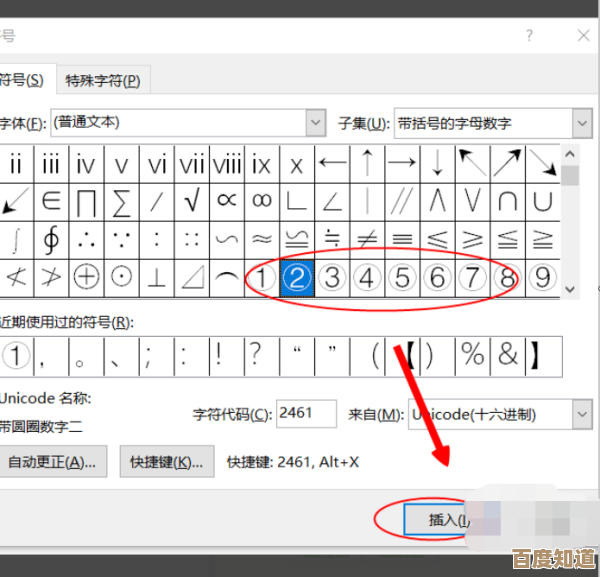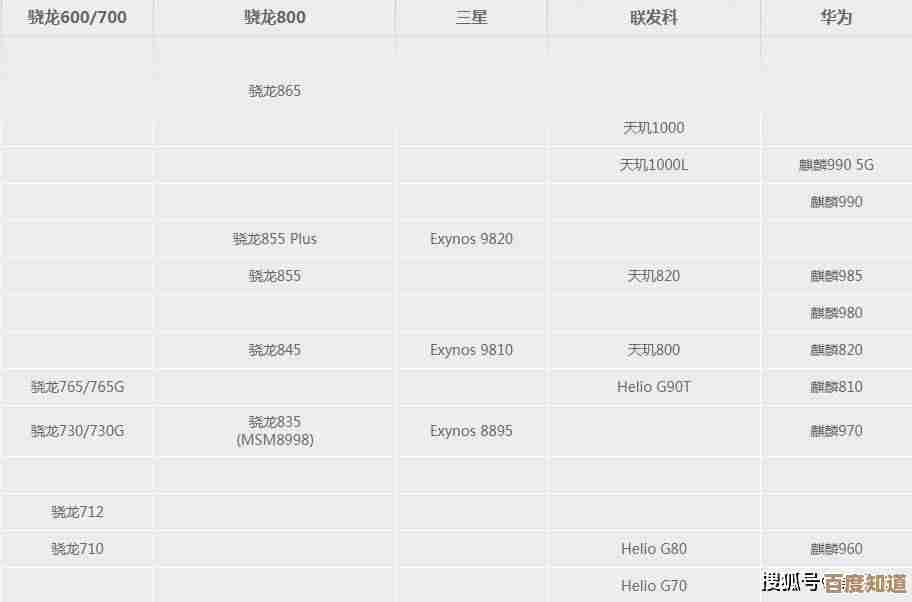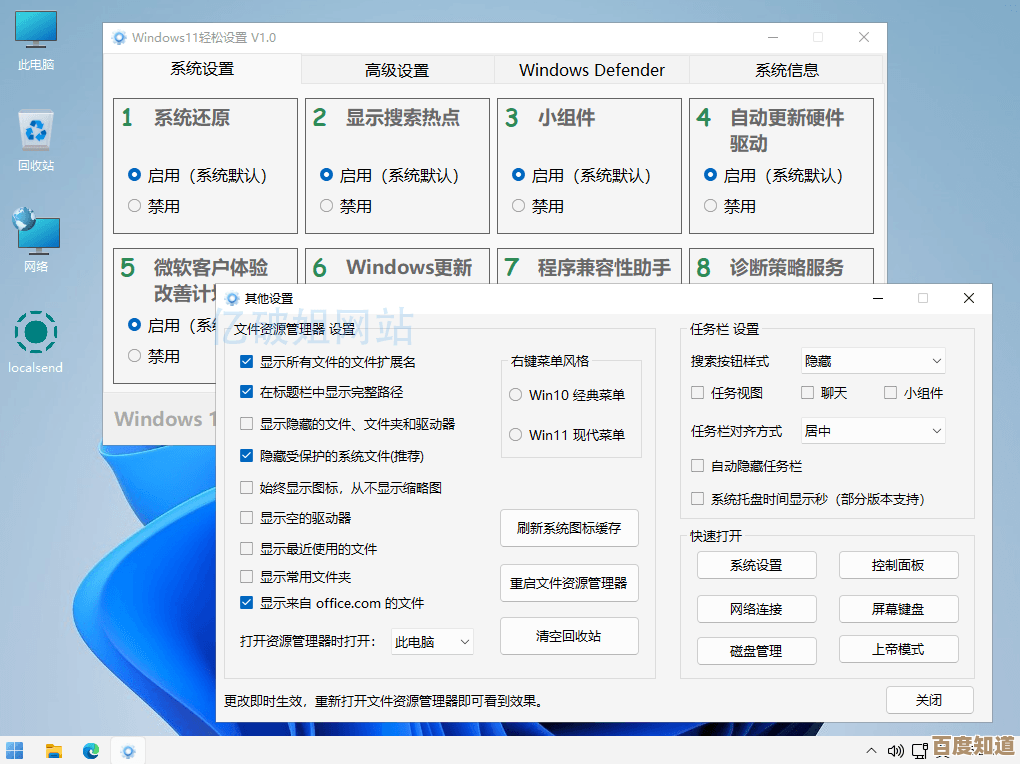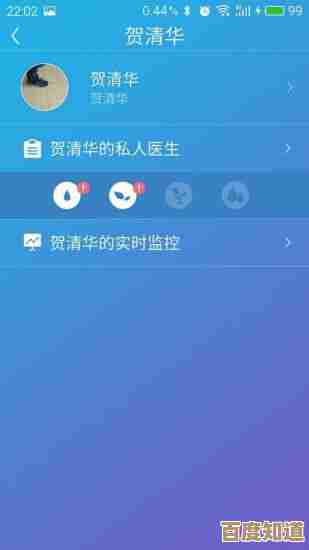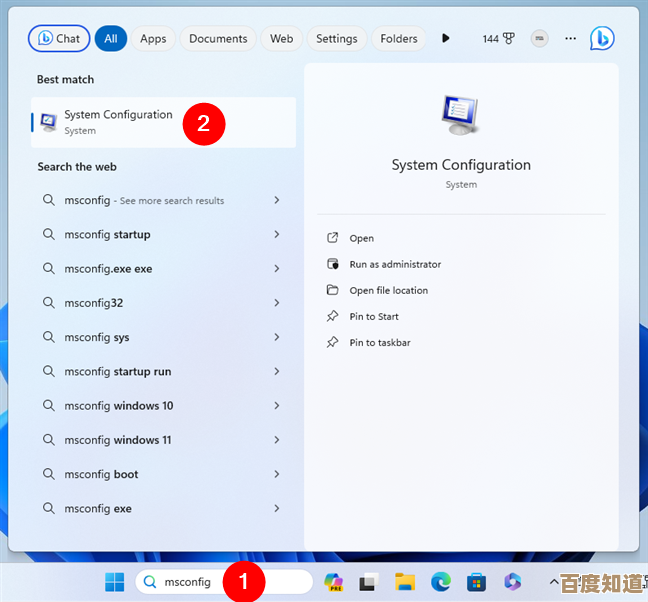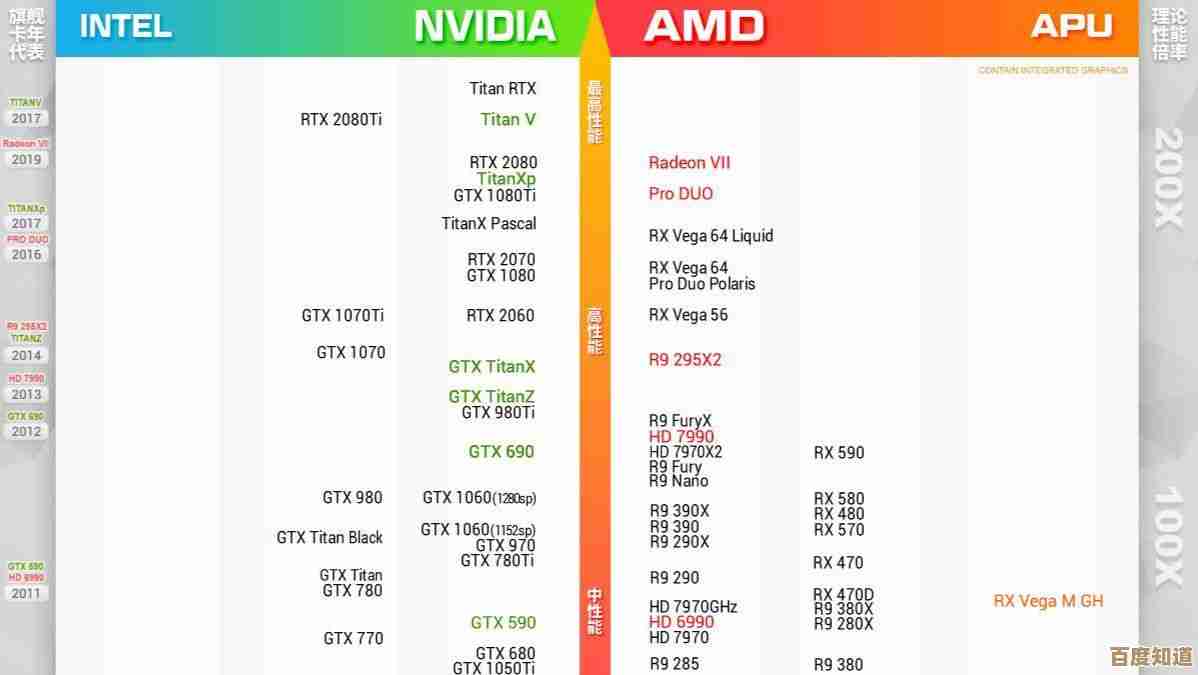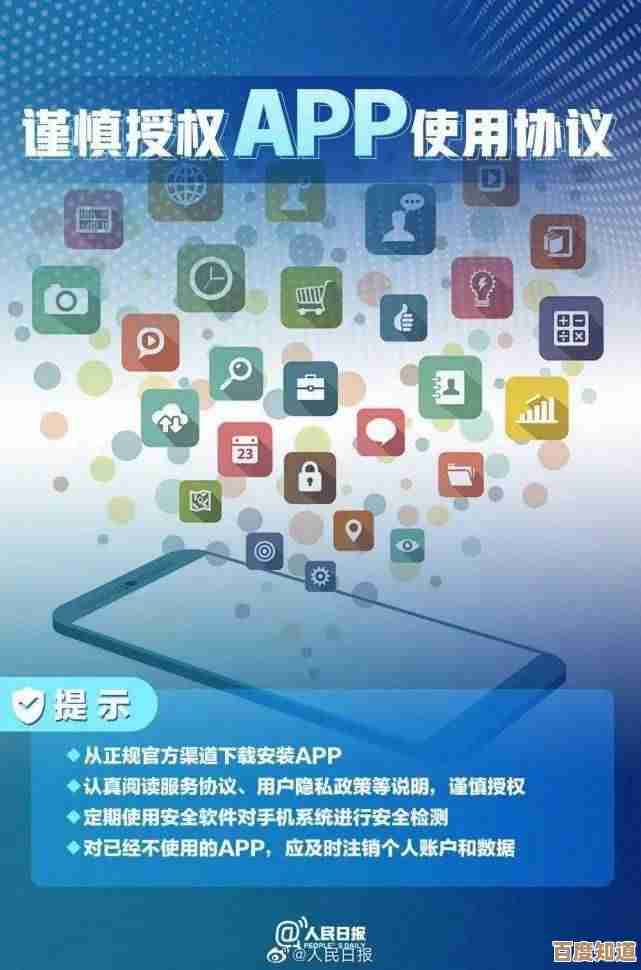调整Win10字体清晰度的实用方法与详细步骤解析
- 游戏动态
- 2025-11-02 08:04:14
- 1
调整Win10字体清晰度的实用方法与详细步骤解析
很多人在使用Windows 10电脑时,会觉得屏幕上的文字有点模糊、发虚或者有毛边,看久了眼睛容易累,这通常不是显示器硬件问题,而是系统的字体渲染设置需要调整,下面介绍几种最有效的方法。
开启和调整ClearType(最核心的方法)
这是微软专门为液晶显示器设计的让文字更清晰的技术,效果最直接,根据微软官方支持文档(来源:微软官方支持文档“如何使文本在屏幕上看起来更清晰”)的说明,通过校准可以显著改善。
步骤:
- 在桌面左下角的搜索框(就是那个放大镜图标)里输入“ClearType”,然后点击搜索结果中的“调整 ClearType 文本”。
- 会弹出一个小窗口,首先确保“启用 ClearType”前面的复选框是打勾的,如果没勾选,就先勾选上,然后点击“下一步”。
- 接下来系统会让你确认屏幕的原始分辨率,确保它设置的是推荐分辨率,一般都是默认设置好的,直接点“下一步”就行。
- 然后是最关键的一步:系统会连续给你展示几组文本示例,每次都会让你选择“哪一个文本示例看起来最清晰(1-5)”,你只需要根据你眼睛的感受,选择看起来最舒服、最清晰的那个数字,然后点击“下一步”。
- 重复上一步,大概会进行4到5次选择,完成后点击“完成”即可,你会发现屏幕上的字体显示效果立刻就有了改善。
检查并调整显示缩放比例
如果你用的是高分辨率屏幕(比如2K或4K屏)或者小尺寸的笔记本,系统可能会自动把文字和图标放大(比如125%或150%),但这个缩放设置有时会导致部分老软件的文字模糊,需要找到一个平衡点。
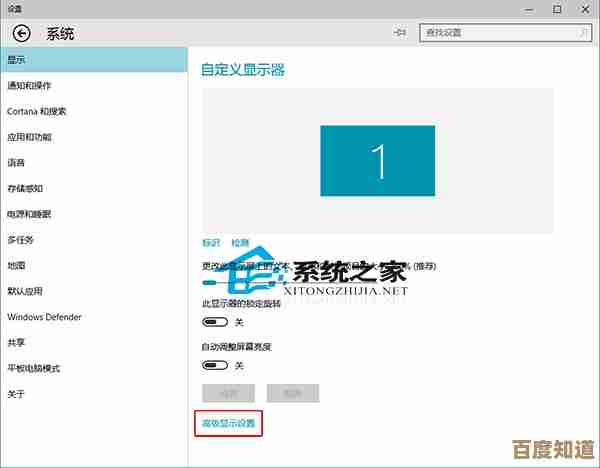
步骤:
- 在桌面空白处点击鼠标右键,选择“显示设置”。
- 在设置窗口中,找到“缩放与布局”这一项。
- 看“更改文本、应用等项目的大小”这一行,尝试将百分比调整到系统推荐的数值(通常是100%或125%),如果当前不是推荐值,可以改过去看看效果。
- 更改后,系统可能会提示你需要注销重新登录才能生效,按照提示操作即可。
更新显卡驱动程序
过时或不兼容的显卡驱动也可能导致显示问题,包括字体模糊,保持驱动最新很重要。
步骤:
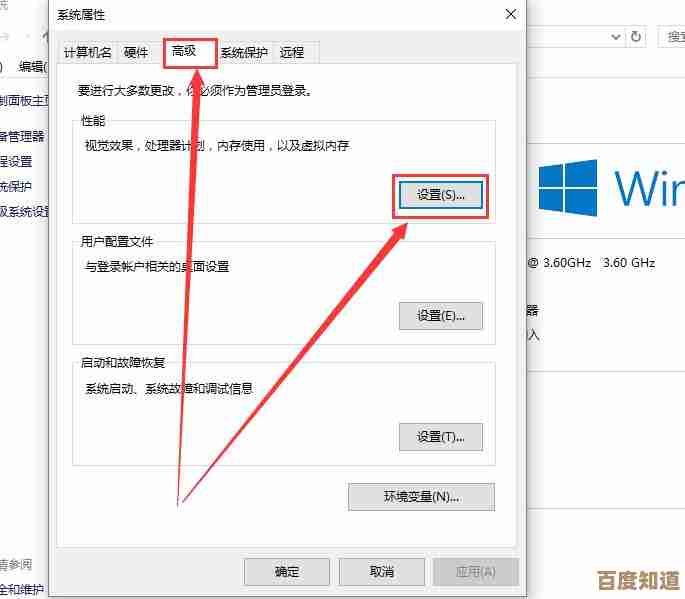
- 在桌面左下角搜索框输入“设备管理器”并打开。
- 在设备管理器里,找到并展开“显示适配器”。
- 在你的显卡名称上点击右键,选择“更新驱动程序”。
- 选择“自动搜索更新的驱动程序软件”,让系统自己联网查找并安装,安装完成后最好重启一下电脑。
调整显示器自身的清晰度设置
有些显示器本身也有锐度或清晰度调节选项,这个设置过高或过低都会影响字体观感。
步骤:
- 查看你的显示器物理按键(通常在边框或底部),按下后打开屏幕菜单。
- 在菜单中找到类似“图像设置”、“清晰度”或“锐度”的选项。
- 尝试微调这个数值,通常默认的50%是比较合适的,但如果字体模糊,可以稍微调高一点试试(比如调到55或60),然后观察文字边缘是否更清晰了,注意不要调得太高,否则文字边缘会出现难看的白边。
对于大多数字体模糊的问题,优先使用方法一(ClearType文本调谐器),它是最对症的,如果调整后感觉整体界面大小不合适,再配合方法二(显示缩放),如果问题依旧,再考虑方法三(更新驱动)和方法四(调整显示器自身设置),通常经过这些调整,字体清晰度会有明显提升。
本文由桂紫雪于2025-11-02发表在笙亿网络策划,如有疑问,请联系我们。
本文链接:http://www.haoid.cn/yxdt/54022.html